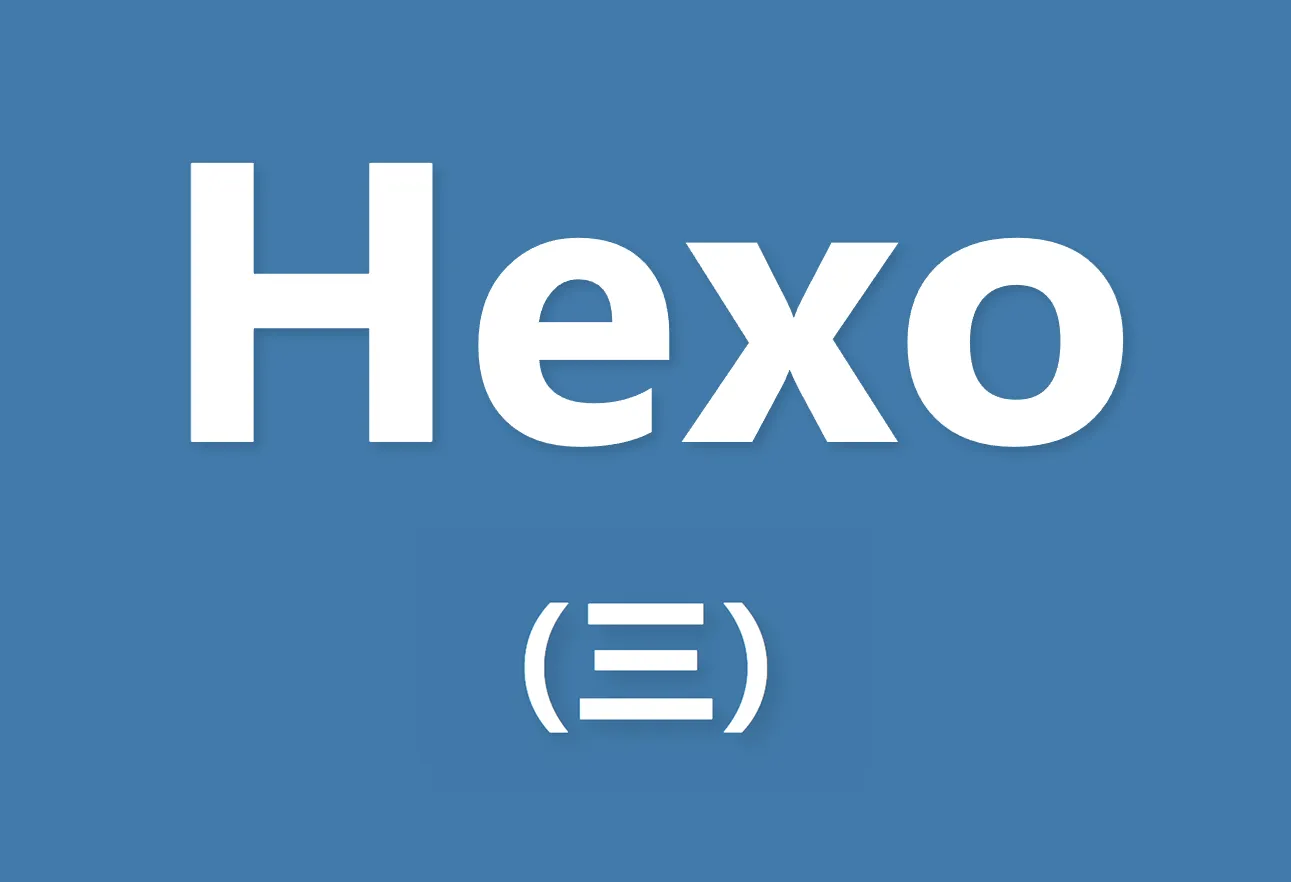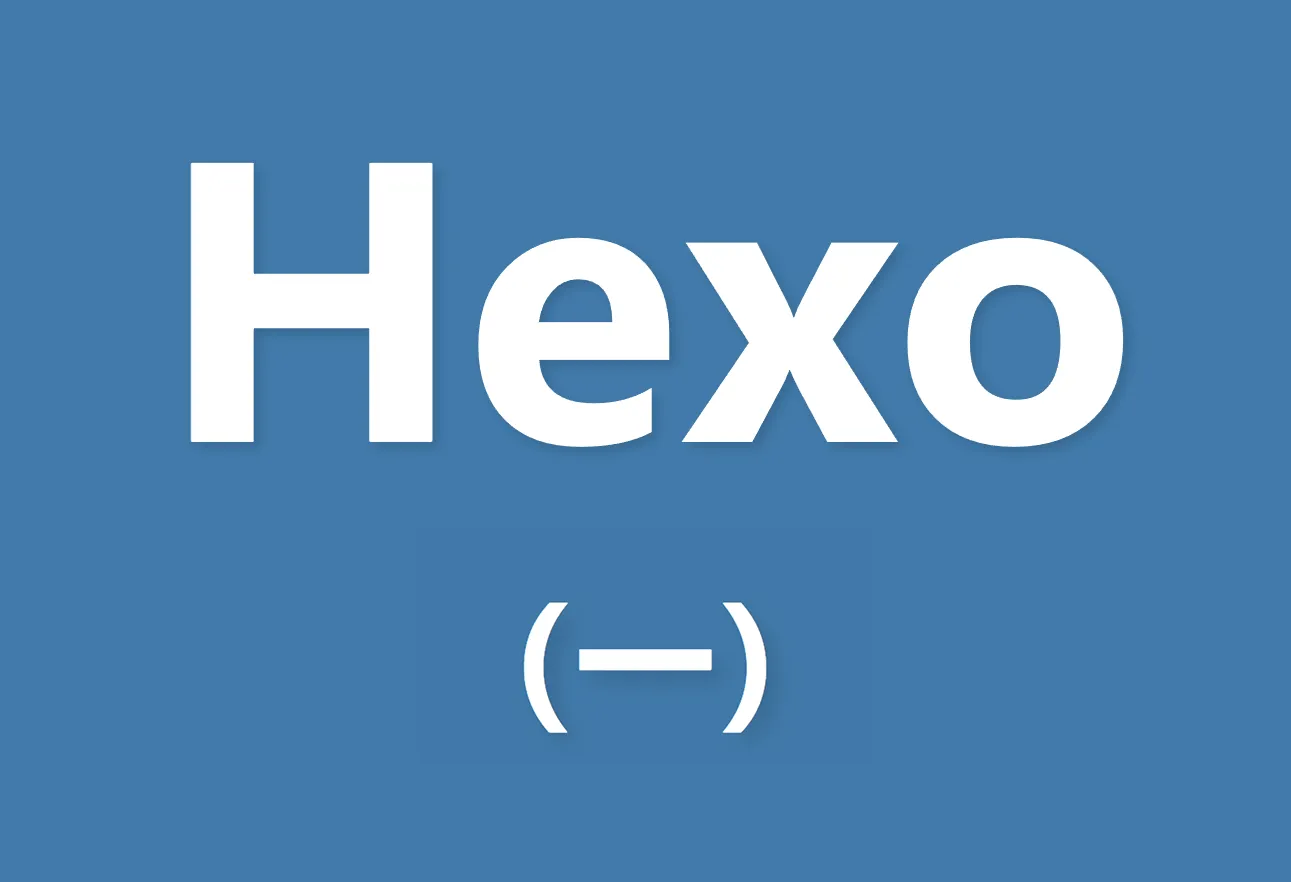Hexo博客之Butterfly主题配置及美化
Intro
本篇文章将作为 Hexo 博客搭建的第二部分。
主要内容是对 Butterfly 主题进行配置,并且修改一些主题源码来实现自定义的样式。
Butterfly 所提供的主题配置文件行数近千,想要介绍完每一项具体配置难度较大。
所以说本篇文章只会针对本博客所使用到的配置进行介绍,最终配置完成后基本达到与本博客样式一致。
如果想要对 Butterfly 主题进行其他配置,强烈推荐阅读官方文档,地址是:https://butterfly.js.org/
创建主题配置文件
1.打开[博客目录]\themes\butterfly文件夹,将其中的文件_config.yml进行复制。
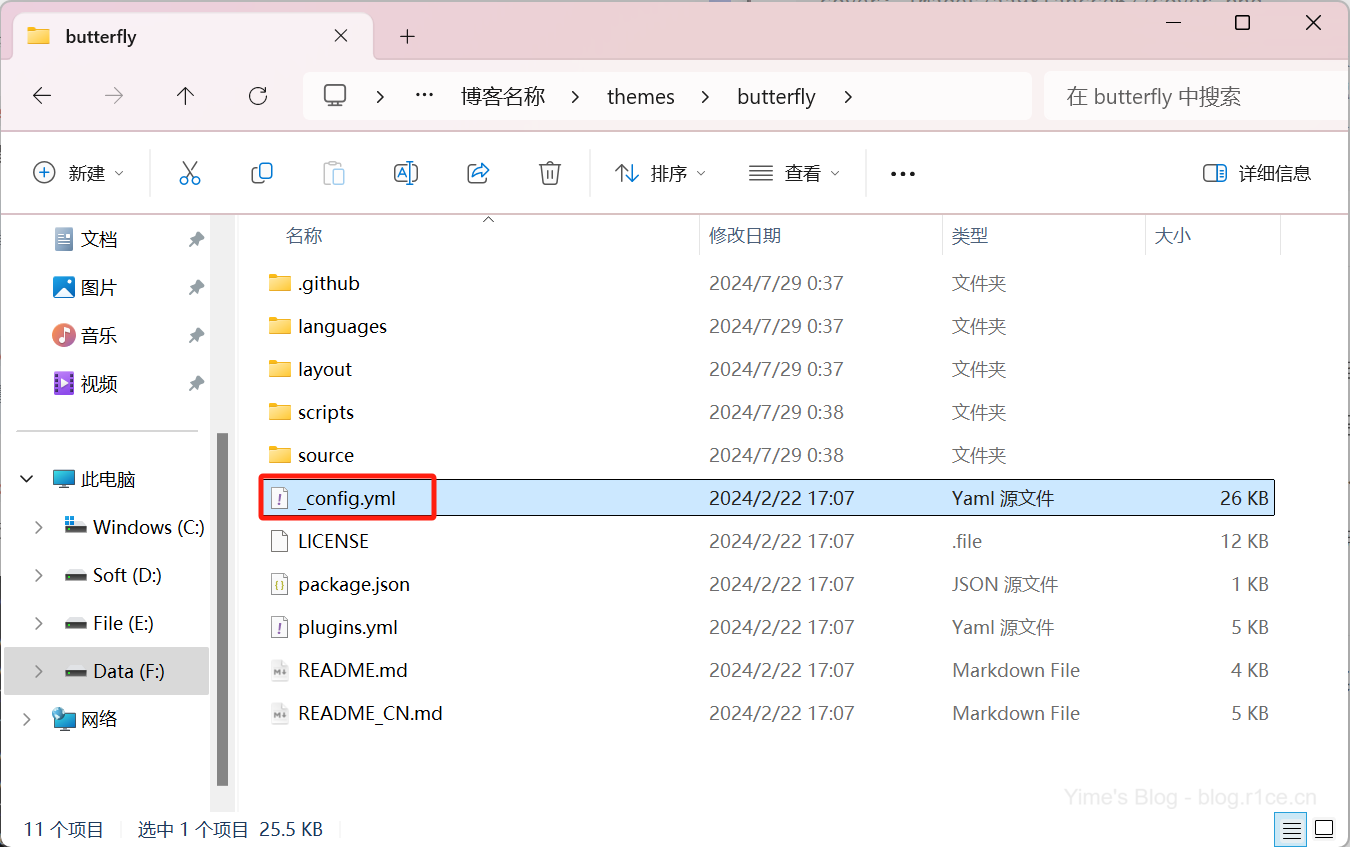
2.回到[博客目录]下,将复制的_config.yml文件粘贴到根目录下,并且重命名为_config.butterfly.yml,注意不要覆盖原有的_config.yml文件。
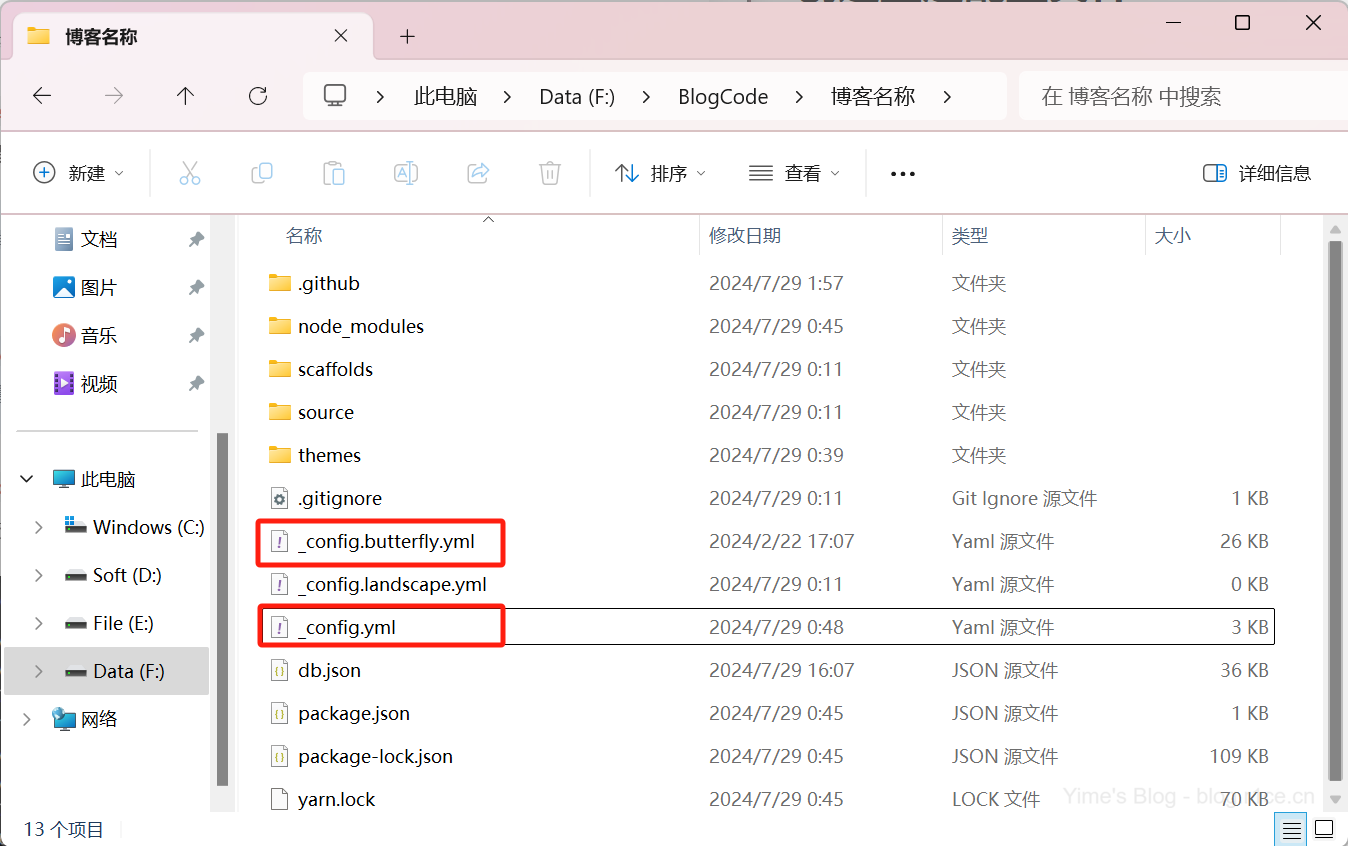
最后,在[博客目录]下应该同时存在_config.yml和_config.butterfly.yml两个文件,分别为Hexo博客的配置文件与Butterfly主题的配置文件。
修改Hexo博客配置文件
修改Hexo博客配置文件即对_config.yml这个文件进行修改,所以说下边进行的修改都需要在_config.yml中完成。
使用[ ]框起来的字段为需要修改的字段,修改为自己的内容时不需要添加[ ]。
修改博客基本信息
1 | # Site |
修改博客地址
1 | url: [这里填博客的url地址] #格式为:http://example.com |
添加RSS链接
1.在博客目录下的CMD窗口中安装插件
1 | npm install hexo-generator-feed --save |
2.在_config.yml中添加以下配置
1 | # RSS |
3.修改Actions文件,即.github\workflows目录下的deploy.yml文件。
1 | - name: Install Dependencies |
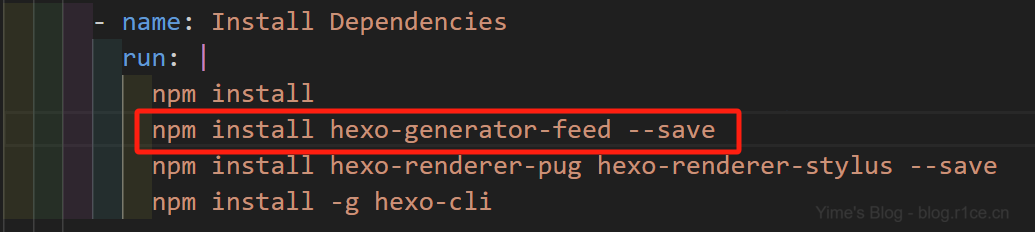
4.在CMD窗口运行以下命令,运行博客进行测试。
1 | hexo clean & hexo server |
打开浏览器访问http://localhost:4000/atom.xml链接,显示以下相似内容即为成功。
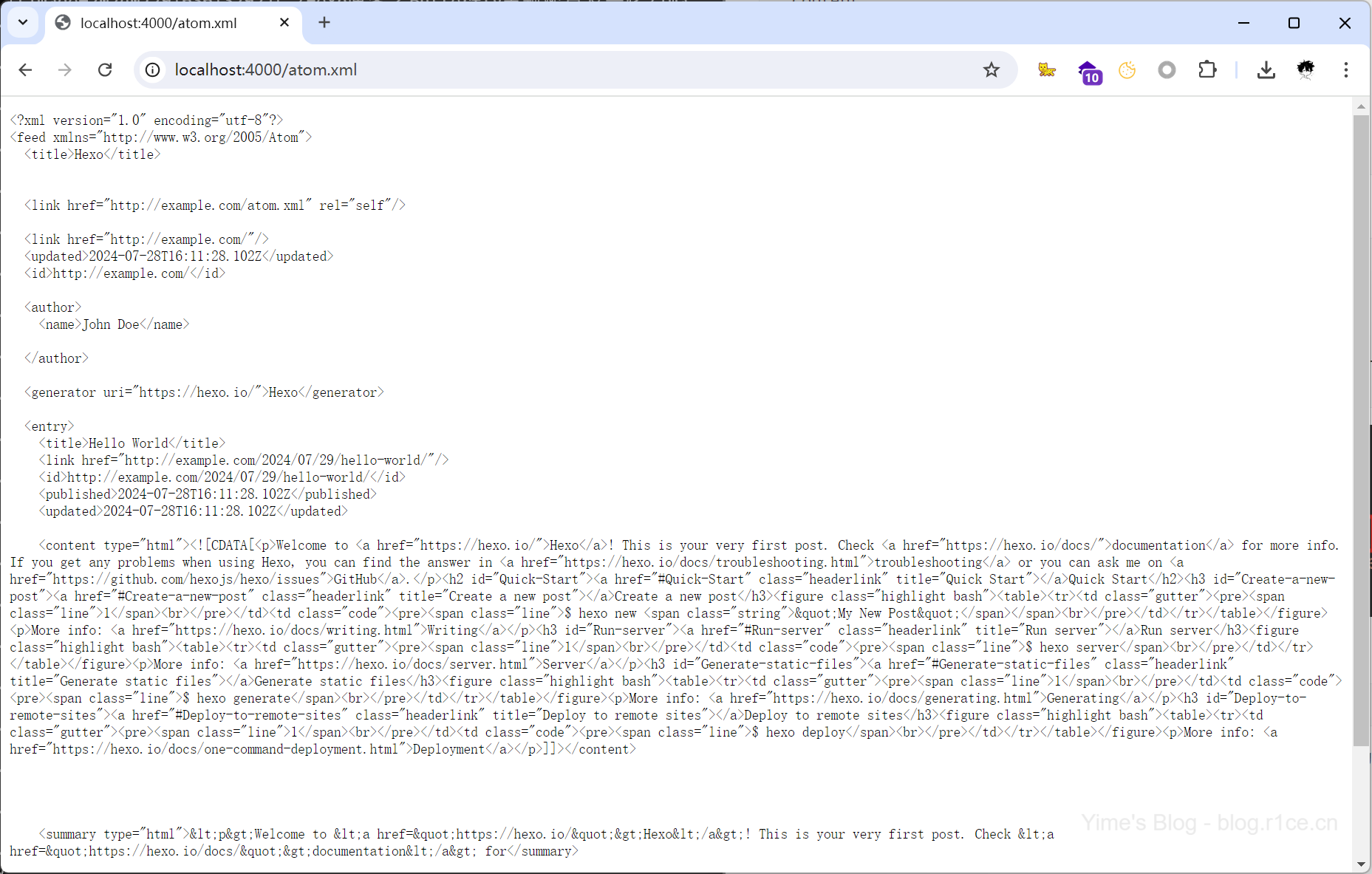
测试没问题就可以回到CMD窗口,同时按下ctrl+c键结束运行,继续接下来的修改
主页设置
1 | # Home page setting |
分页设置
1 | # Pagination |
至此,关于Hexo博客的基本配置就完成了,其他需要修改的地方可以自行参考Hexo官网文档,地址是:https://hexo.io/zh-cn/docs/
修改Butterfly 主题配置文件
这部分修改的内容较多,可以按着自己喜欢的博客样式进行修改,这里给出本博客修改的相关配置。
导航栏
1 | nav: |
导航目录
即设置顶部右上方区域的这块内容
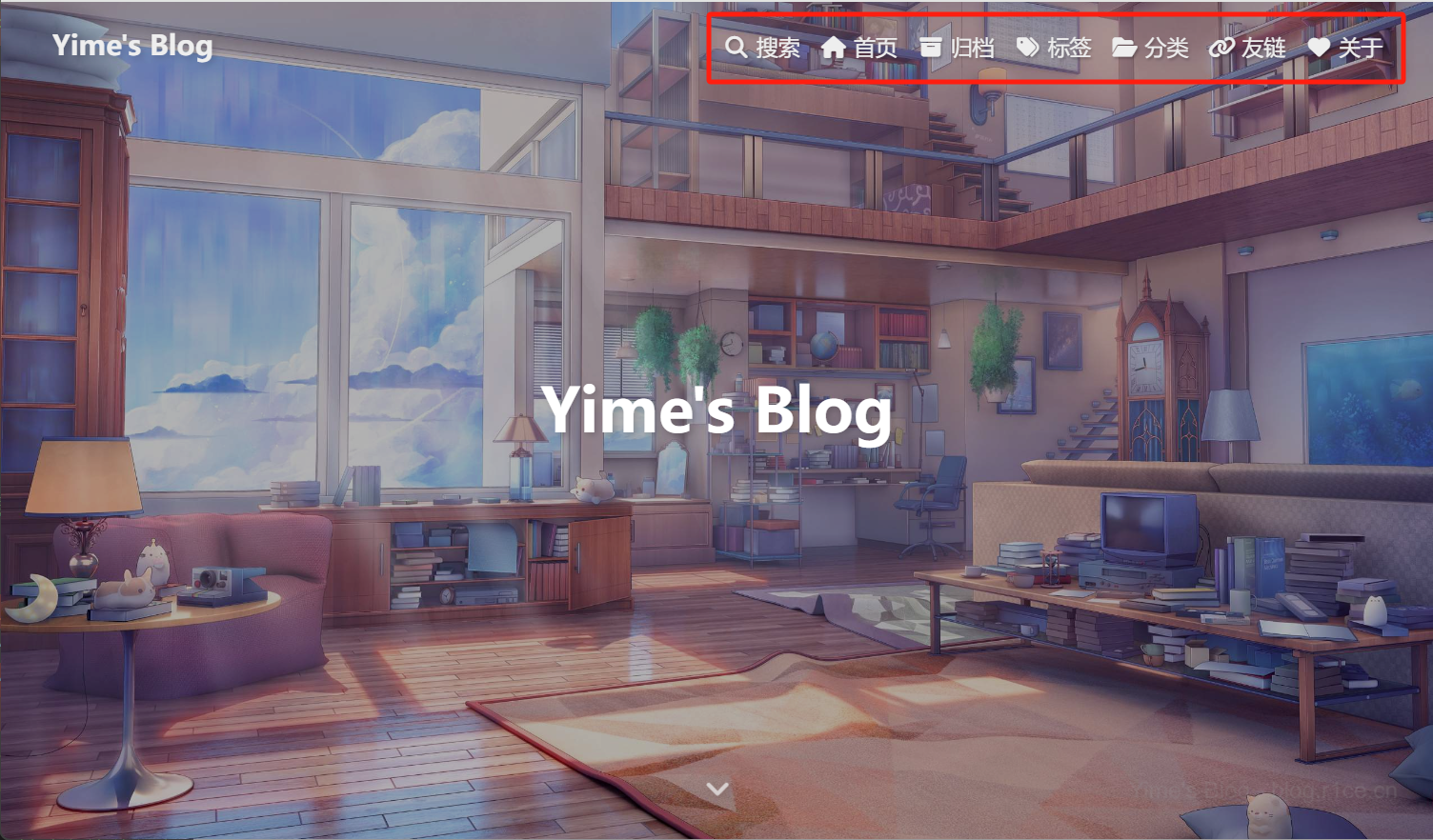
这里给出本博客的配置
1 | # Menu 目錄 |
这里的目录中,tags、categories、link、about目录默认不存在,需要在CMD窗口中使用命令生成对应页面
1 | hexo new page tags |
之后给创建的页面设置成对应的页面类型
标签页
打开[博客目录]\source\tags\index.md文件,进行编辑。
1 | type: "tags" #页面类似设置为tags |
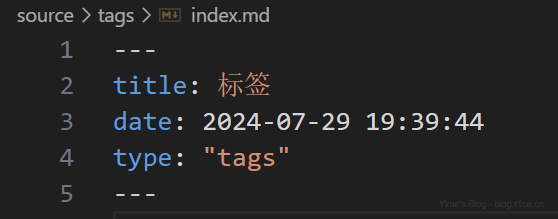
分类页
打开[博客目录]\source\categories\index.md文件,进行编辑。
1 | type: "categories" #页面类似设置为categories |
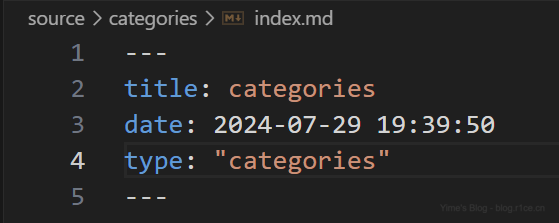
友链页
打开[博客目录]\source\link\index.md文件,进行编辑。
1 | type: "link" #页面类似设置为link |

此外,还需要创建一个用于存放友情链接的页面。
创建文件夹,目录为[博客目录]source/_data,之后在这个文件夹创建一个名为link.yml的文件,打开并编辑。
1 | #按着以下格式进行添加 |
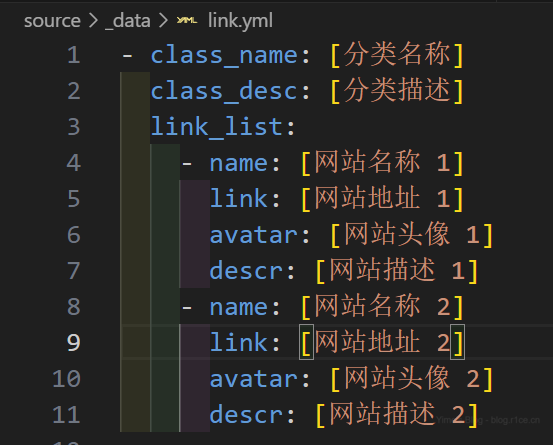
社交图标
1 | social: |
默认图片
网站图标
1 | # Favicon(網站圖標) |
这里修改的是此处的图标
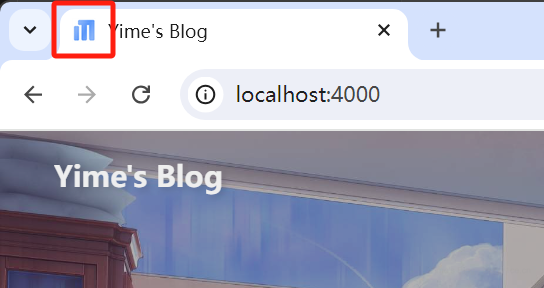
设置头像
1 | # Avatar (頭像) |
这里修改的是此处的头像

页面头图设置
1 | index_img: /img/background.jpg #主页的头图 |
文章封面
1 | cover: |
404页面
1 | error_404: |
分别对应这两处位置
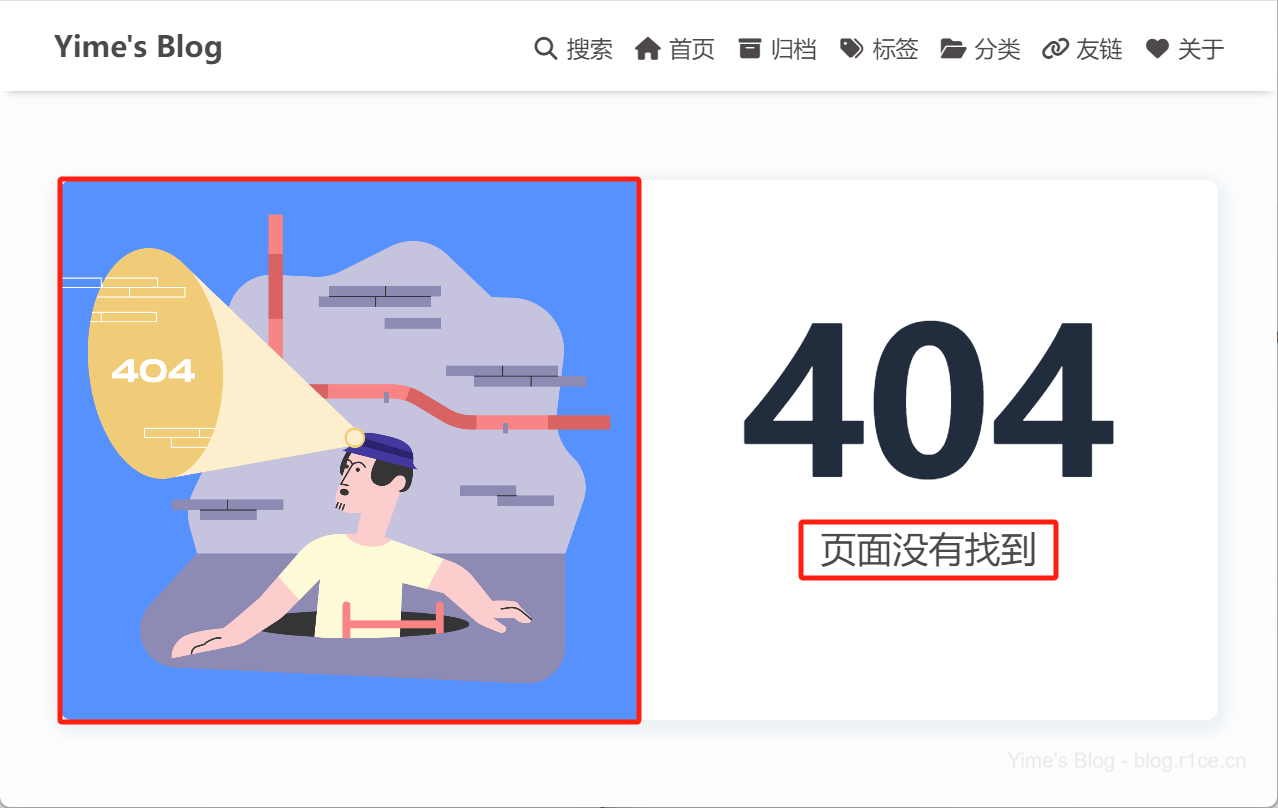
页脚设置
1 | footer: |
分别对应页面底部的这两处
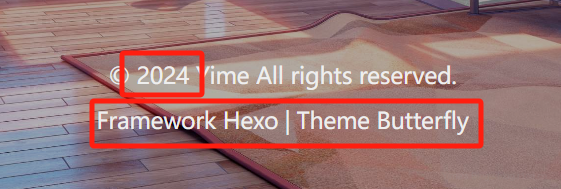
搜索功能
这里使用本地搜索功能进行实现
1 | # Local search |
需要在博客目录下的CMD窗口中安装插件
1 | npm install hexo-generator-searchdb --save |
修改.github\workflows目录下的deploy.yml文件
1 | - name: Install Dependencies |
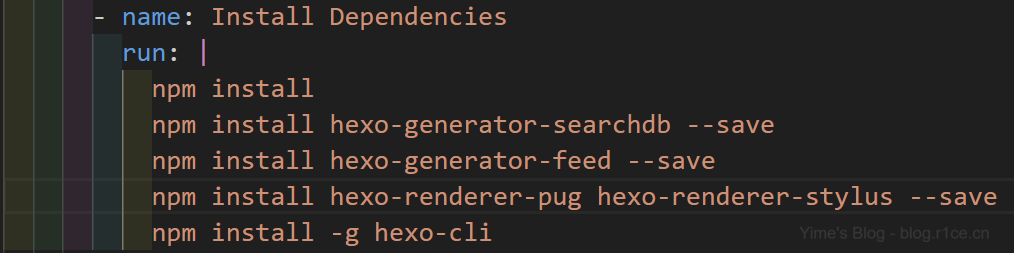
博客配色
此处包含了几乎博客所能见到的所有配色配置,自行修改成自己喜欢的颜色就行
1 | theme_color: |
博客背景
修改文章部分的博客背景
1 | background: "#fbfdff" |
博客字体
1 | font: |
修改CDN
主题配置文件中默认使用的CDN为jsdelivr,但是我在搭建的时候发现使用jsdelivr有几率无法访问,影响博客加载速度,遂换将CDN换成unpkg
1 | CDN: |
自定义美化
还有一些美化没有办法在主题配置文件中进行配置,只能通过修改主题源码进行修改,这里举几个例子。
禁止头像旋转
主题配置文件中虽然给了禁止头像自动旋转的选项,但是鼠标移动到头像上面时,还是会旋转头像。针对这个问题,进行以下修改。
打开[博客目录]\themes\butterfly\source\css\_layout\aside.styl这个文件,将.avater-img中的以下内容进行删除
1 | &:hover |
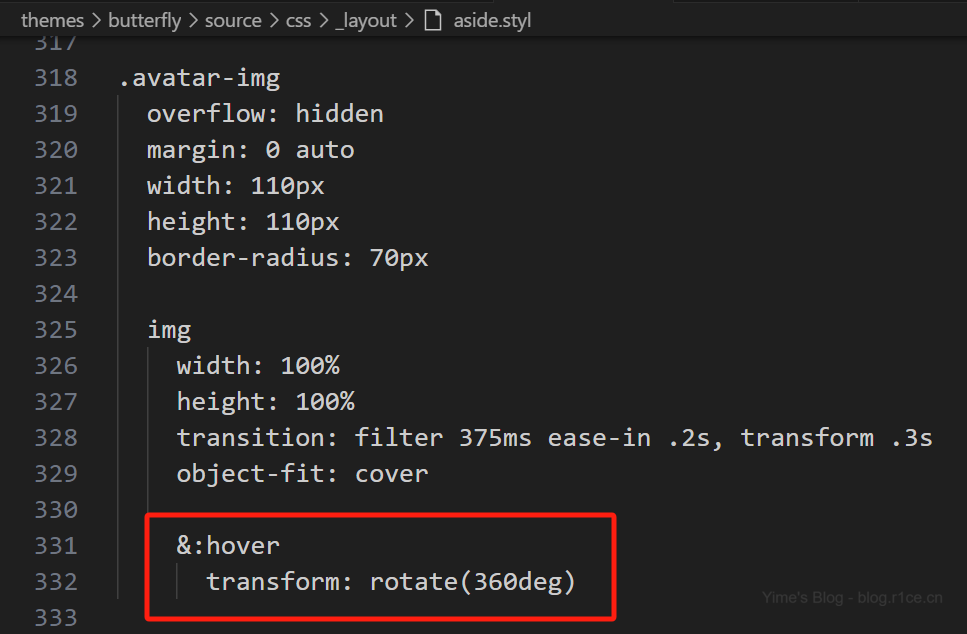
禁止社交图标旋转
还是上边这个文件,将.card-info-social-icons中的以下内容进行删除
1 | &:hover |
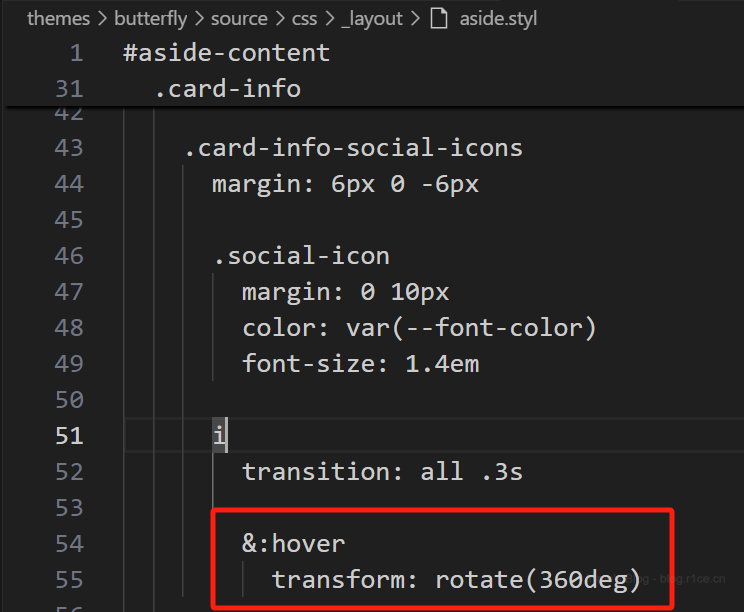
修改页脚版权信息
打开文件[博客目录]\themes\butterfly\layout\includes\footer.pug,进行以下修改
1 | if theme.footer.owner.since && theme.footer.owner.since != nowYear |
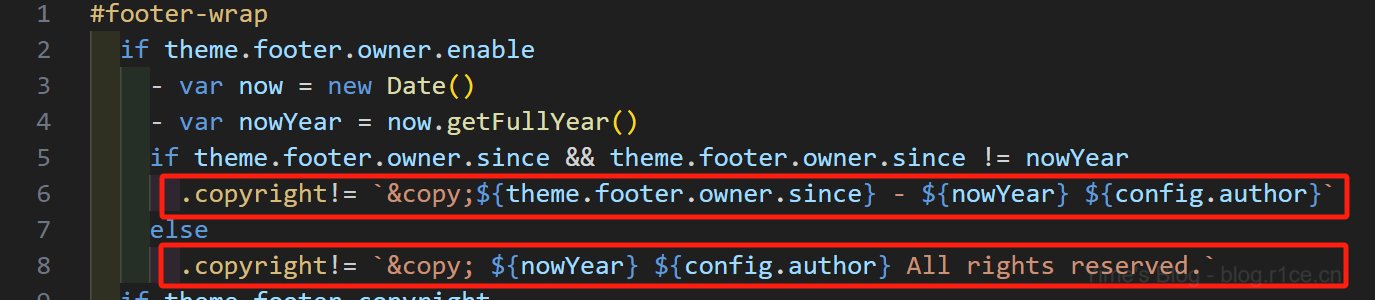
如果想要对博客进行其他修改,可以使用百度或者ChatCPT等工具来获取方法,这里不再赘述
测试并发布
在CMD窗口中运行服务器
1 | hexo server |
在浏览器访问http://localhost:4000/,查看更改是否生效,没问题后便可向Github仓库提交更改,Actions将会自己发布修改后的博客到Cloudflare Pages。
1 | git add . |
End
到这篇文章结尾,Hexo博客的基本配置已经结束了,下一篇文章将分享如何给Hexo博客配置Twikoo评论系统。
文章篇幅有限,还有许多配置没有介绍到,如果要对博客进行更加深入的配置,一定要仔细阅读官方文档,善用搜索引擎,才能使你的博客不断完善。
如果你在文章中发现有什么问题,或者有什么疑问,欢迎在评论当中指出。